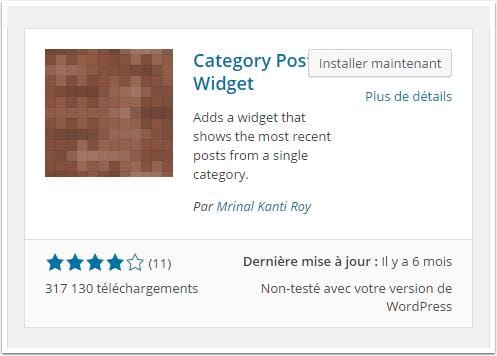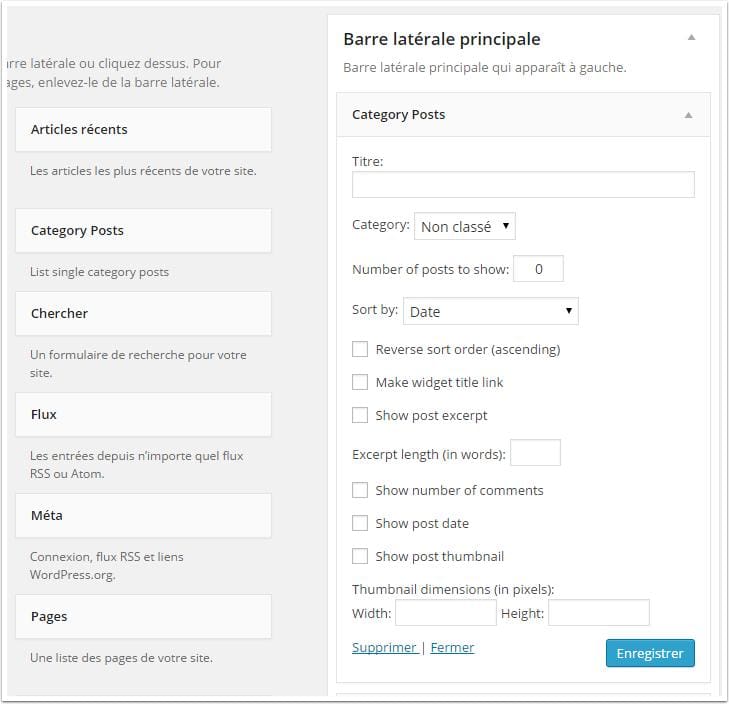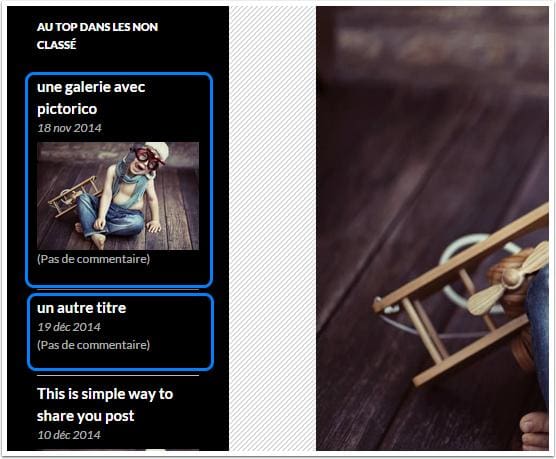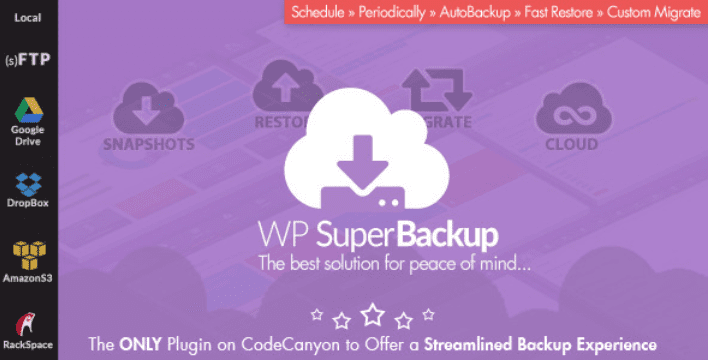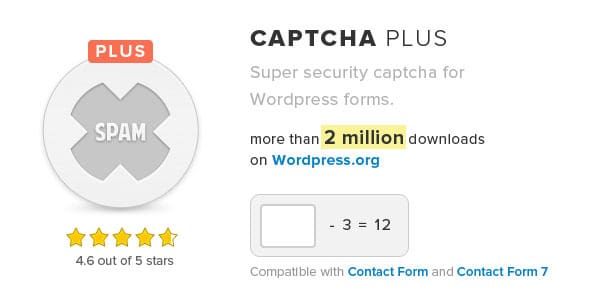Avez-vous déjà eu envie de savoir comment afficher les articles d’une même catégorie dans WordPress ?
Ceci a déjà fait l’objet de plusieurs requêtes de nos abonnés qui souhaitaient privilégier une catégorie dans les widgets. Dans ce tutoriel donc, je vous montrerais comment afficher les articles récents d’une catégorie dans les widgets de votre blog WordPress.
Il existe deux méthodes qui vous permettront d’arriver à vos fins. La première méthode est très simple et adaptée aux blogueurs débutants, car elle se fait par le biais d’un plugin qui vous permettra d’afficher les articles récents d’une catégorie dans un widget.
La seconde méthode se fait à l’aide d’une portion de code que vous pourrez ajouter dans un fichier de votre thème WordPress, mais cette méthode ne s’adresse qu’aux utilisateurs expérimentés.
Le principal avantage avec cette dernière méthode est qu’elle ne vous rend pas dépendant d’un plugin, et vous avez en plus une grande marge de manœuvres dans les configurations. Toutefois, la méthode avec le plugin est relativement simple, si vous ne souhaitez pas perdre du temps, alors je vous la recommande vivement.
Bien, comme tout est dit, je vous présenterais dans ce qui suit les deux méthodes.
Mais avant, si vous n’avez jamais installé WordPress découvrez Comment installer un thème WordPress et Comment rechercher, installer et activer un thème WordPress sur votre blog
Ensuite revenons vers ce pourquoi nous sommes là.
1ère méthode : L’utilisation d’un plugin « Category Post Widget »
Il s’agit d’un plugin disponible sur WordPress, que vous pouvez installer à partir de votre tableau de bord.
Une fois que c’est fait, accédez à l’interface « Apparence > Widgets » et vous remarquerez qu’un nouveau widget est disponible.
Il vous suffira tout simplement de déplacer ce widget et de l’ajouter dans la sidebar de votre choix. Une fois que c’est fait, vous pourrez choisir une catégorie, définir une limite d’article à lister, afficher ou non les images à la une (en personnalisant les dimensions), définir une limite en termes de mots pour les catégories.
Découvrez aussi Comment ajouter des catégories au menu de votre blog WordPress
En consultant votre blog, vous verrez comment s’affiche votre widget.
Nous vous invitons aussi à lire Comment donner un style unique aux différentes catégories sur WordPress
2e méthode : En utilisant un code
La seule chose que vous aurez à faire est d’ajouter le code suivant dans le fichier functions.php de votre thème WordPress actif.
function custom _postsbycategory() {
// the query
$the_query = new WP_Query( array( 'category_name' => 'announcements', 'posts_per_page' => 10 ) );
// La boucle WordPress
if ( $the_query->have_posts() ) {
$string .= '<ul class="postsbycategory widget_recent_entries">';
while ( $the_query->have_posts() ) {
$the_query->the_post();
if ( has_post_thumbnail() ) {
$string .= '<li>';
$string .= '<a href="' . get_the_permalink() .'" rel="bookmark">' . get_the_post_thumbnail($post_id, array( 50, 50) ) . get_the_title() .'</a></li>';
} else {
// Si aucune image n’existe
$string .= '<li><a href="' . get_the_permalink() .'" rel="bookmark">' . get_the_title() .'</a></li>';
}
}
} else {
// Aucun article disponible
}
$string .= '</ul>';
return $string;
/* Restauration des données */
wp_reset_postdata();
}
// Add a shortcode
add_shortcode('categoryposts', 'custom_postsbycategory');
// Enable shortcodes in text widgets
add_filter('widget_text', 'do_shortcode');Assurez-vous de modifier la valeur de la clé « category_name ». Vous pouvez augmenter le nombre d’articles à l’aide de la clé « post_per_page ».
Dans un fichier de votre thème vous pouvez utiliser la fonction PHP suivante : « custom_postsbycategory() »
Vous pourrez aussi découvrir Comment ajouter des boutons de partage sur WordPress en cliquant sur ce lien.
Vous pourrez en outre utiliser le shortcode « [categoryposts] », pour afficher la liste des articles d’une catégorie en particulier dans vos articles, pages ou widgets.
Découvrez aussi quelques plugins WordPress premium
Vous pouvez utiliser d’autres plugins WordPress pour donner une apparence moderne et pour optimiser la prise en main de votre blog ou site web.
Nous vous proposons donc ici quelques plugins WordPress premium qui vous aideront à le faire.
1. Super Backup & Clone – Migrate
Le plugin WordPress Super Backup & Clone – Migrate vous permettra de sauvegarder votre site web. En effet, travailler sur votre site internet est toujours un processus long et encombrant, et il serait dommage que vous perdiez votre travail suite à une mauvaise configuration ou à une erreur de manipulation.
Ce plugin WordPress est une solution de sauvegarde digne de confiance qui vous permettra d’éviter de perdre vos données. Ses principales fonctionnalités sont : un tableau de bord intuitif, la possibilité de conserver plusieurs instances de sauvegardes, la migration vers un autre serveur possible, la restauration des sauvegardes, le diagnostic automatique, l’excellent support client, le support du multisite, etc…
Télécharger | Démo | Hébergement Web
2. Captcha Plus
Le plugin Captcha plus est l’une des meilleures solutions WordPress de sécurité pour protéger vos formulaires contre les spams au moyen de la logique mathématique. Il prend en charge les formulaires de connexion, d’enregistrement, de récupération de mot de passe, de commentaires et de contact.
Les utilisateurs sont tenus de compléter l’équation mathématique avant que le formulaire ne soit soumis. Vous pouvez configurer la complexité de « Captcha Plus » en utilisant trois actions de base en mathématiques telles que ajouter, soustraire et multiplier. Alors, stoppez les spams dès maintenant!
Télécharger | Démo | Hébergement Web
3. Premium SEO Pack
La plupart des fonctionnalités de WordPress sont déjà prêtes à l’emploi; c’est sans doute pourquoi WordPress est le système de gestion de contenu le plus populaire dans le monde. 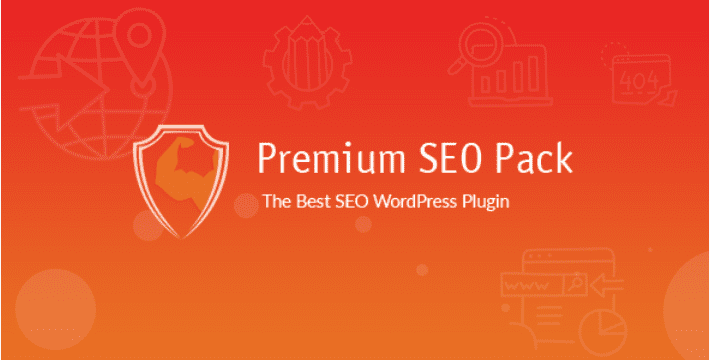
Toutefois, les propriétaires utilisent généralement WordPress afin d’optimiser la vitesse et le référencement de leur site Web. Premium SEO Pack est l’outil ultime pour optimiser votre site Web sur les moteurs de recherche.
Découvrez également Comment créer un magasin privé avec WooCommerce
Il dispose de toutes les fonctionnalités que vous pourriez convoiter dans des dizaines de plugins différents, et en prime des fonctionnalités uniques que vous ne verrez nulle part ailleurs.
Télécharger | Démo | Hébergement Web
Ressources recommandées
Découvrez d’autres ressources recommandées qui vous accompagneront dans la création et la gestion de votre site web.
- 8 plugins WordPress pour créer un megamenu sur votre blog
- 10 plugins WordPress pour masquer un contenu premium sur votre blog
- Comment créer facilement un Quiz dans WordPress
- Comment créer une politique de confidentialité sur WordPress
Conclusion
Voilà ! C’est tout pour ce tutoriel sur l’ajout des articles récents d’une catégorie spécifique. N’hésitez pas à le partager avec vos amis sur vos réseaux sociaux préférés.
Cependant, vous pourrez aussi consulter nos ressources, si vous avez besoin de plus d’éléments pour mener à bien vos projets de création de sites internet, en consultant notre guide sur la création de blog WordPress.
Si vous avez des suggestions ou des remarques, laissez-les dans notre section commentaires.
…